1、认识绘制圆形的工具按钮,如图所示。单击可以绘制圆形。

2、单击圆形---单击三维坐标原点----拖拽鼠标确定绘制圆形的平面----输入圆形半径r=0.02----单击确定,生成圆形。
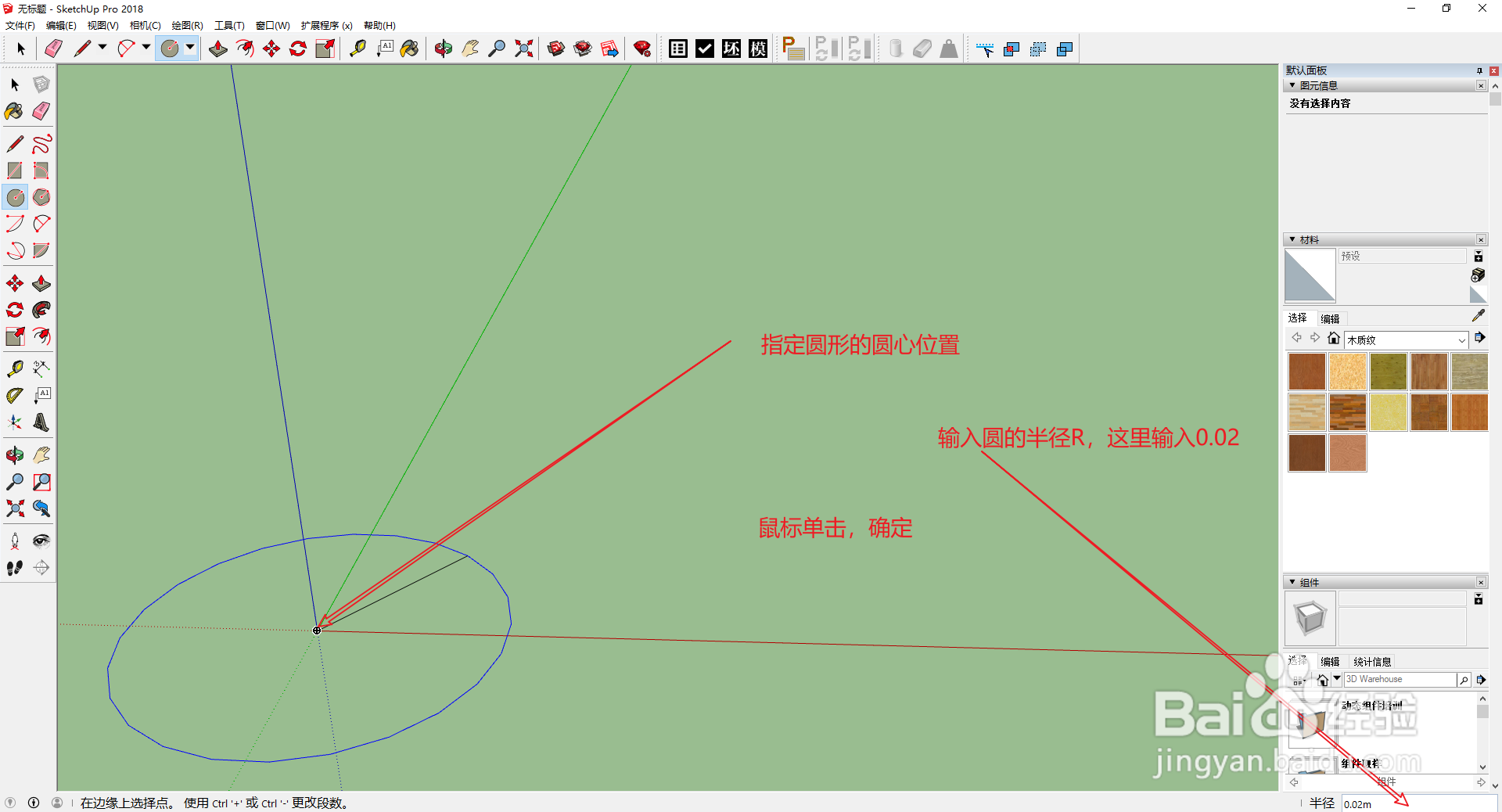
3、大家可以看到,生成的圆形上面为反面(灰黑色),我们可以选中整个图形----右键单击-----选中反转平面-----可以看到反转后的平面为白色正面在上部。

4、如何修改绘制好的圆的模型信息呢?在右侧的模型信息中,可以直接对圆的半径和段数进行修改,段数表示圆形边线的分割段数,段数越多,绘制的圆形越圆。
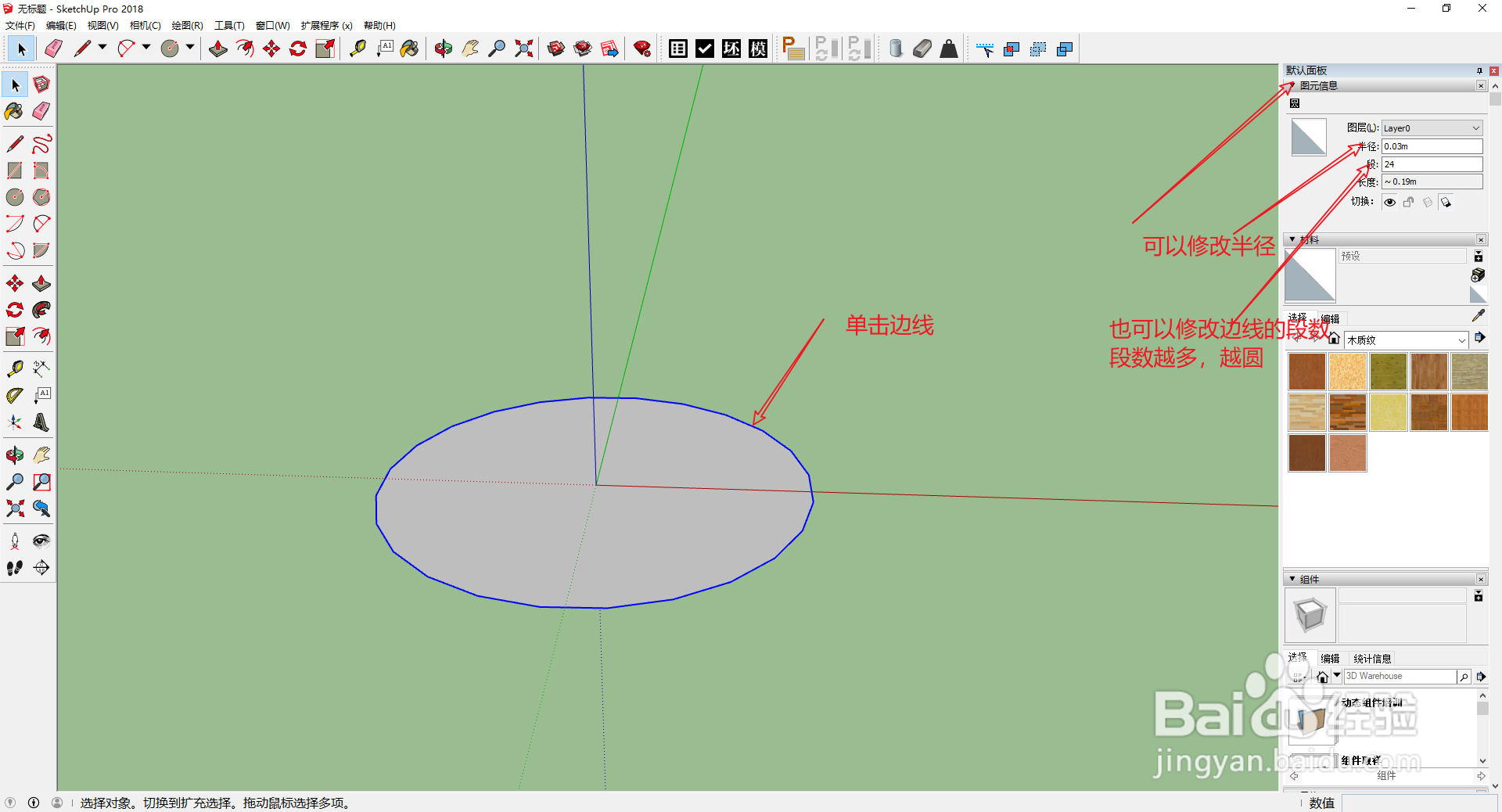
5、绘制好圆形以后,可以根据自己的需要进行拖拉,以生成圆柱体。

6、绘制圆的第二种方法:单击圆形工具-----输入段数:48s----鼠标单击平面位置,确定绘制圆形的圆心位置。
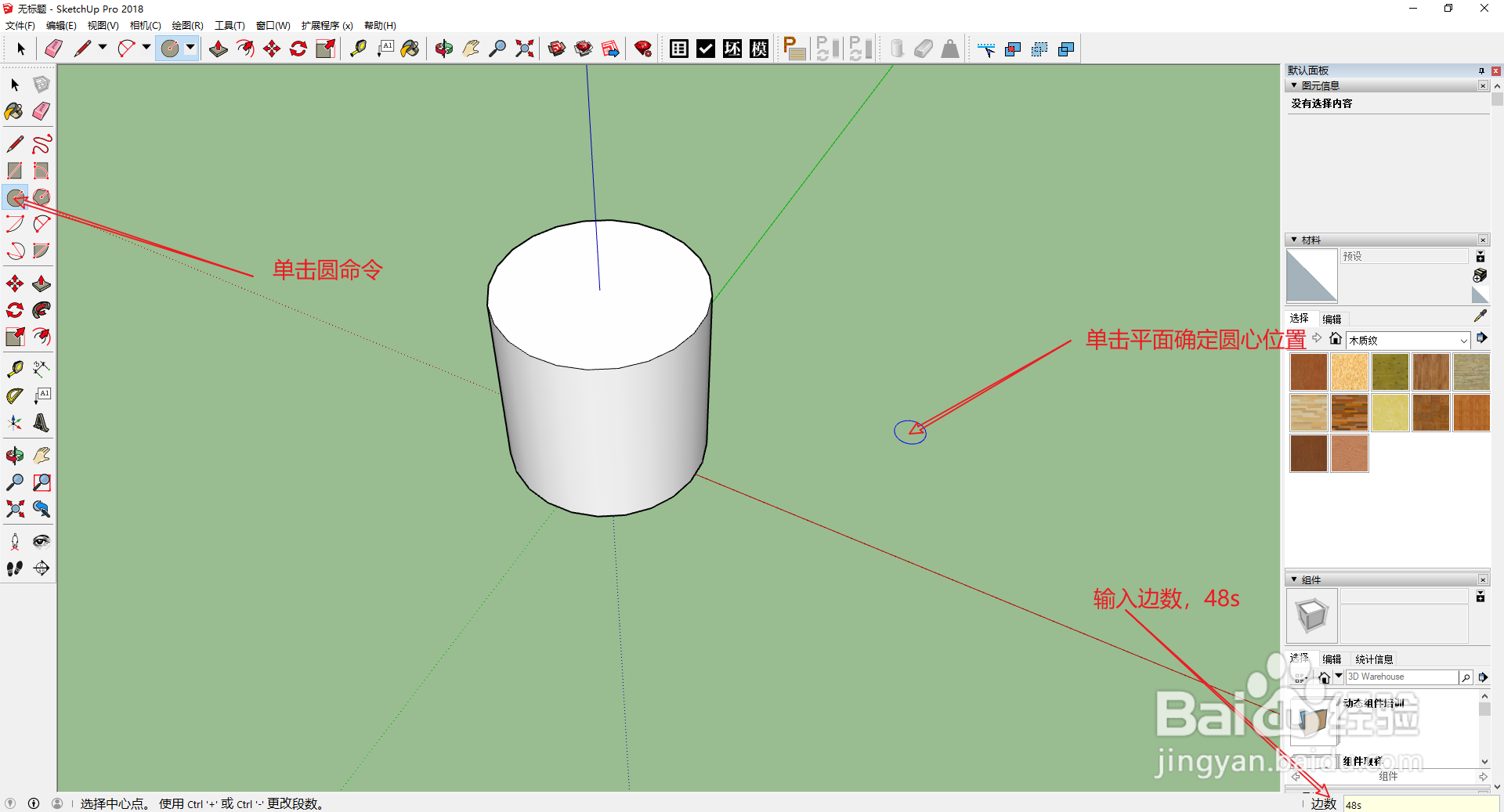
7、再输入半径数据,0.02,单击鼠标确定。
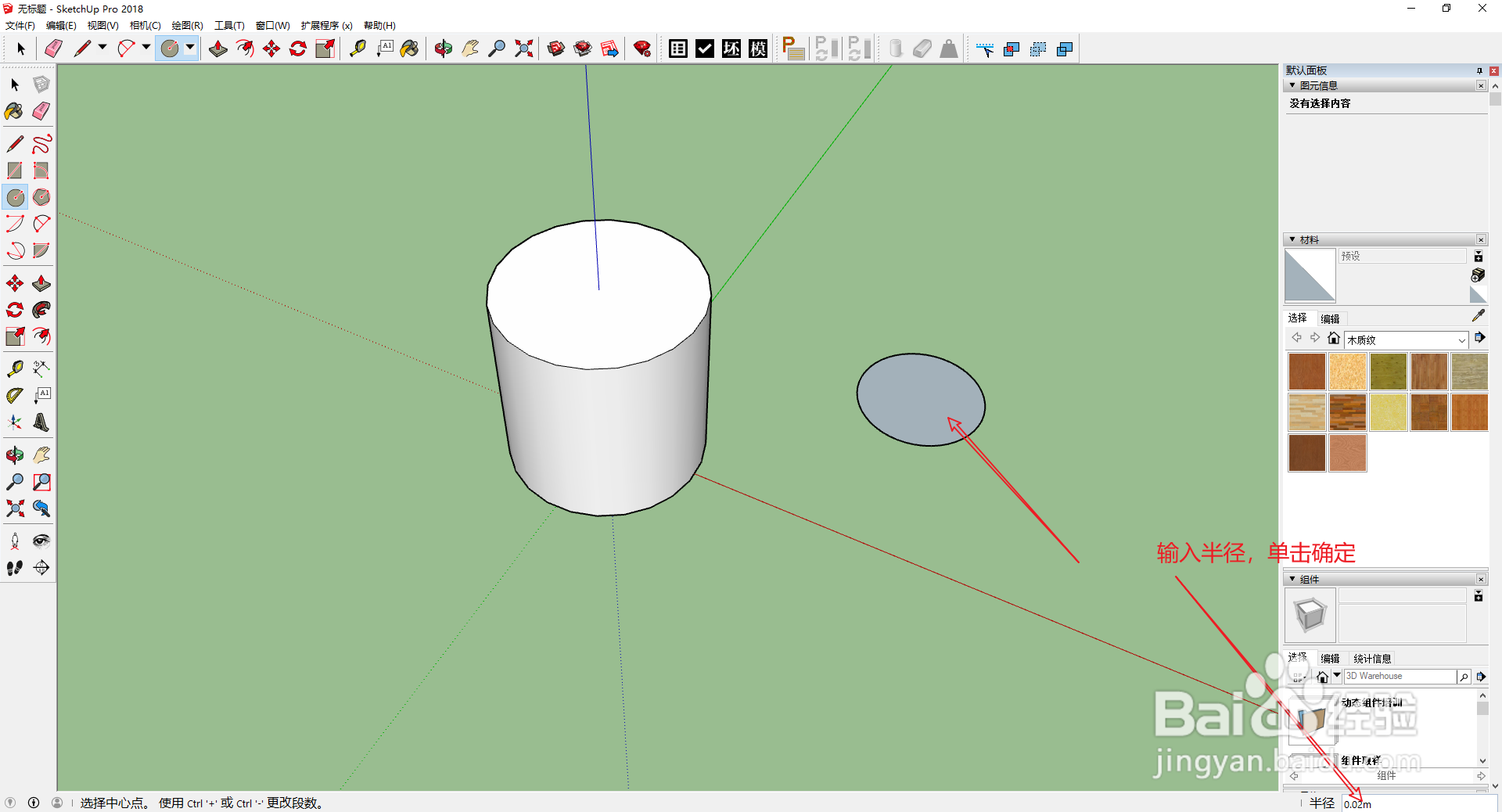
8、ps:下图为段数不同的两个圆的对比图,可以看出,段数越多,圆形越圆。但最大数值只能设置1024段。
